PCL点云库学习(1):环境配置(Ubuntu16.04+QT5+VTK8.0)
方式一:从公共软件源安装
sudo apt-get install libpcl-dev pcl-tools直接输入上面代码安装,不保证一定能行。有一堆依赖的东西,保不准就报错了。
方式二:编译安装
如果上面的方法安装出错了,那就一步一步自己手动安装把。
依赖库
依赖库也是个贼烦人的东西,没有的话也会报错。有:Boost、Eigen、FLANN、VTK(QT5)。
Boost:
sudo apt-get install libboost-all-devEigen:
sudo apt-get install libeigen3-devFLANN:
sudo apt-get install libflann-devQT5:
去官网下载QT5的run文件:
比如:我的是qt-opensource-linux-x64-5.2.1.run ,那么如下输入指令:
sudo chmod a+x qt-opensource-linux-x64-5.2.1.run
./qt-opensource-linux-x64-5.2.1.run 直接安装就行,按照默认设置也行,自己设置也行,但是要记住安装路径,编译VTK时要用到。
VTK-8.0
按照文档(https://www.vtk.org/Wiki/VTK/Building/Linux)来:
1、下载源码:
git clone git://vtk.org/VTK.git VTK如果没有科学上网,速度会比较慢,请耐心等一会儿。
2、创建文件夹,存放编译后的文件:
mkdir VTK-build
cd VTK-build3、使用前面安装好的QT5来编译VTK:
cd /path/to/VTK-Release-build(就是前面建好的VTK-build,如果已经进去了,跳过这一步)
cmake -DVTK_QT_VERSION:STRING=5 \
-DQT_QMAKE_EXECUTABLE:PATH=/path/to/qt5.2.1-install/5.2.1/gcc_64/bin/qmake \
-DVTK_Group_Qt:BOOL=ON \
-DCMAKE_PREFIX_PATH:PATH=/path/to/qt.5.2.1-install/5.2.1/gcc_64/lib/cmake \
-DBUILD_SHARED_LIBS:BOOL=ON
/path/to/VTK这一段是直接从文档上摘下来的,需要我们对着改成自己的:
-DVTK_QT_VERSION:STRING=5:QT版本是4,如果是QT4就改成4;-DQT_QMAKE_EXECUTABLE:PATH=/path/to/qt5.2.1-install/5.2.1/gcc_64/bin/qmake:你的qmake,到你的安装路径中找到qmake,把它的路径填在这一项;DVTK_Group_Qt:BOOL=ON:我们是用QT编译的,所以要开这个;-DCMAKE_PREFIX_PATH:PATH=/path/to/qt.5.2.1-install/5.2.1/gcc_64/lib/cmake:到安装路径中找到cmake,把它的路径填到这一项;-DBUILD_SHARED_LIBS:BOOL=ON:不做赘述;/path/to/VTK:cmake的输出路径,就填前面建立的VTK-build文件夹的路径就行。
4、在VTK-build文件夹下进行编译:
make -j25、安装:
sudo make install安装PCL
参考这个文档:http://pointclouds.org/documentation/tutorials/compiling_pcl_posix.php,一步一步往下做。
1、下载PCL源码:
git clone https://github.com/PointCloudLibrary/pcl pcl-trunk2、按照下面的操作编译安装:
cd pcl-pcl-1.8.0 && mkdir build && cd build
cmake -DCMAKE_BUILD_TYPE=Release ..
make -j2
sudo make install这样子可以编译通过,也可以运行,但是我还碰到了个小问题:
在cmake -DCMAKE_BUILD_TYPE=Release .. 这一步,它有一些模块没有编译,所以我们还需要手动打开。
在我编译时visualization这个模块没有被编译,导致很多程序没法将结果可视化:
cmake的结果中注意下这一部分中有没有visualization模块:

如果有的话要自己修改,嫌改cmakelist麻烦的话,直接使用cmake-gui模块即可。
安装cmake-gui:
sudo apt-get install cmake-gui使用图形界面更改cmakelist:
cmake-gui ./很简单的东西,不多说了。
最后我们要保证这些常用的模块都勾选到了:
-- The following subsystems will be built:
-- common
-- kdtree
-- octree
-- search
-- sample_consensus
-- filters
-- tracking
-- geometry
-- io
-- 2d
-- features
-- visualization
-- ml
-- segmentation
-- people
-- keypoints
-- outofcore
-- stereo
-- surface
-- registration
-- recognition
-- tools
测试是否安装成功
(参考自:http://blog.csdn.net/wanguku/article/details/60476469)
pcl-trunk->doc->tutorials->content->sources下有PCL例程:例如cloud_viewer文件夹下的cloud_viewer.cpp
step1:首先创建demo文件夹
step2:然后将cloud_viewer.cpp和cmakelists考到demo目录下
step3:在demo文件夹下打开终端
step4:cmake 然后 make,最后./cloud_viewer,如果出现如下图,则PCL安装成功
我的运行结果:
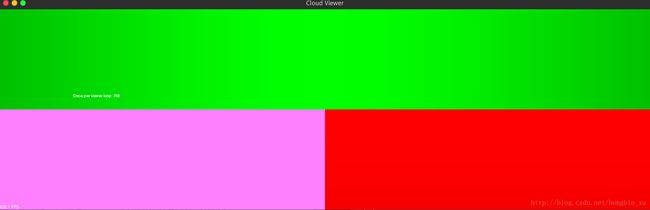
接下来就可以愉快地玩耍了。